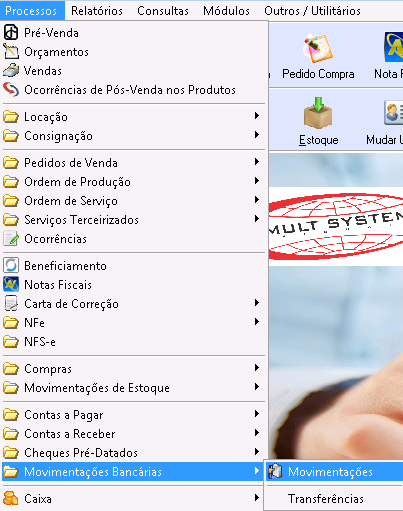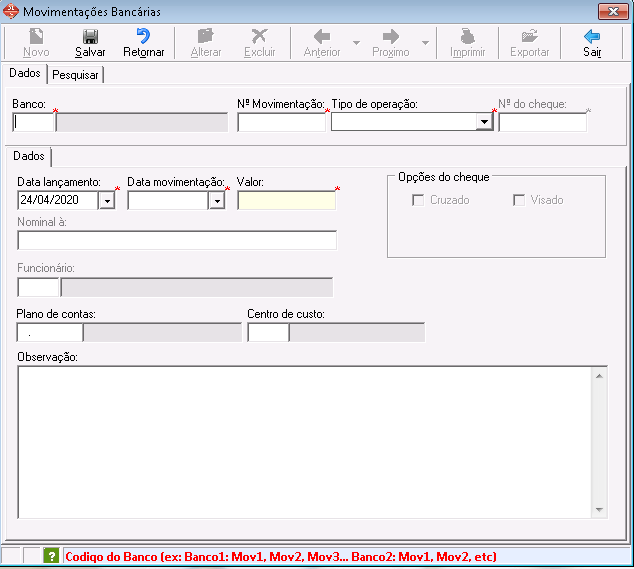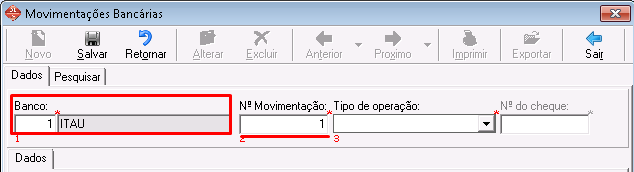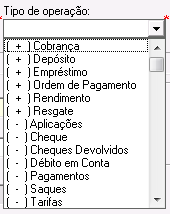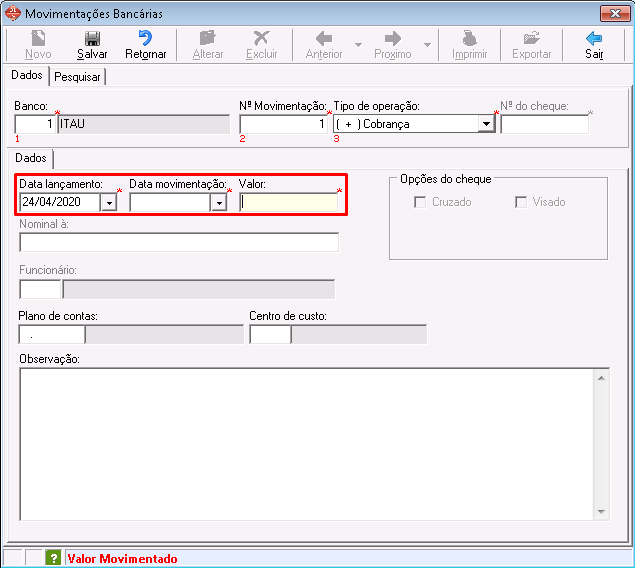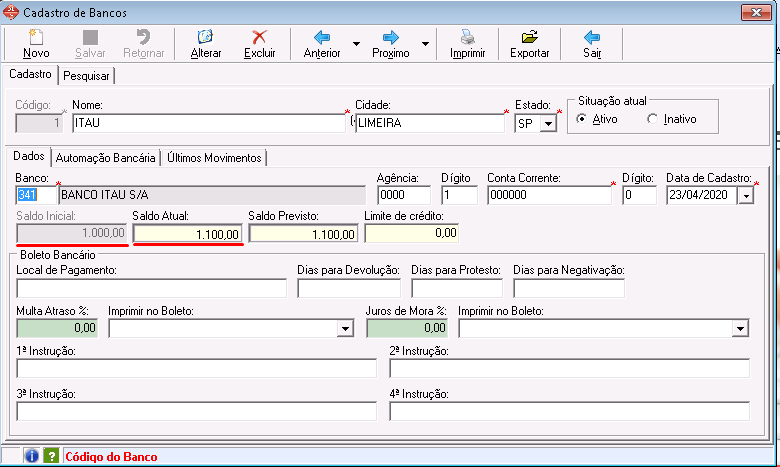Sistemas: AutoFlex, Multwin, Simples+.
A Movimentação Bancária pode ser lançada, automaticamente, pelas baixas de Contas a Receber, Contas a Pagar, Cheques Pré-Datados, como também pode ser lançado manualmente.
Para lançar uma Movimentação Bancária, acessaremos o Menu:
Processos → Movimentações Bancárias → Movimentações.
Ao clicar na opção do menu o sistema abrirá a janela de Movimentações Bancárias.
Para lançar uma movimentação bancária é necessário que o usuário possua um Cadastro de Banco.
No campo Banco informaremos o Código do Banco que vamos movimentar. Então o sistema irá gerar, automaticamente, o Nº Movimentação, sequencial para cada Código de Banco, ou seja, caso tenha mais de um banco cadastrado e movimentando nas movimentações, cada um deles terá sua própria sequencia de Nº Movimentação.
Exemplo: Se já existem 7 (sete) movimentações para o Banco 1, ao cadastrar o Banco 2, quando formos movimentar a primeira vez para este banco, a movimentação gerada será o número 1, para o banco 2.
Após informar o Banco, o usuário irá informar o Tipo de Operação.
O tipo de operação será para definir se a movimentação será para creditar saldo em conta ( + ) ou para debitar do saldo em conta ( - ).
( + ) – adicionar saldo.
( - ) – subtrair saldo.
Novos Tipos de Operação podem ser cadastrados no Menu:
Cadastros → Bancos → Tipos de Operação.
Após preencher o Tipo de Operação, o usuário irá preencher as Datas e o Valor da movimentação.
Data Lançamento: Data que está sendo lançado a movimentação no sistema, traz a data atual da máquina por padrão, mas pode ser alterada.
Data Movimentação: Data que o movimento foi lançado na conta bancária. Pode ser retroativa, ou seja, pode-se lançar no dia atual, informando a movimentação com a data do dia anterior.
Além destes campos que são obrigatórios ainda existem os campos opcionais, como Plano de Contas, Centro de Custo e Observação.
O campo Observação é para que o usuário possa preencher com informações pertinentes sobre a movimentação, saber qual o motivo, para o que foi realizado a movimentação.
Após preencher todos os dados da movimentação basta clicar em Salvar para que ela seja registrada e atualize o saldo do banco.
O saldo bancário pode ser consultado no cadastro do banco, no campo Saldo Atual.

![[removido]](/img/no-thumbnail.svg)